Функционалността Picture-in-Picture (PiP) позволява на потребителите да гледат видеоклипове в отделен плаващ прозорец, което позволява подобрено изживяване при гледане. Тази функция гарантира, че видеоклипът ви продължава да се възпроизвежда в прозореца с наслагване, дори когато отидете до друг раздел или приложение, което го прави идеален за многозадачност.
Докато PiP може да се активира ръчно на поддържани уебсайтове, Firefox предлага удобството на автоматичния PiP. Това означава, че няма да е необходимо да го активирате всеки път, когато го използвате. Ето ръководство за това как да настроите автоматична картина в картината във Firefox.
- Първо стартирайте Firefox и щракнете върху менюто за хамбургер, представено от три хоризонтални линии, разположени в горния десен ъгъл на браузъра.
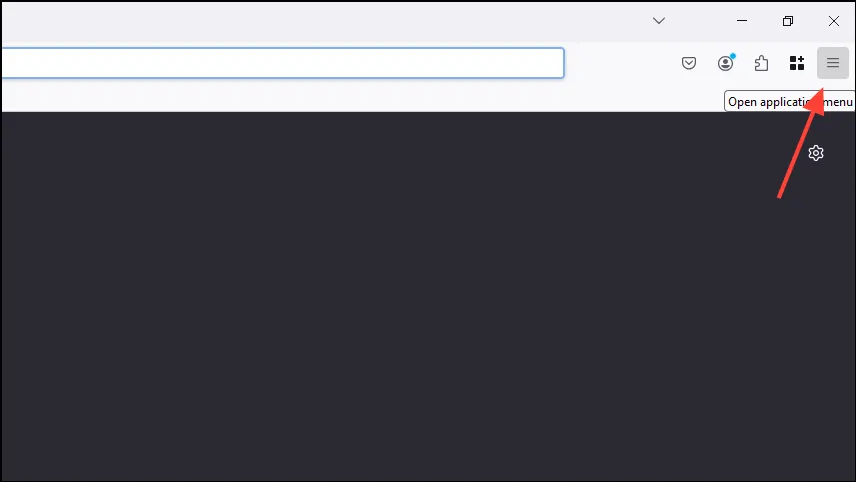
- Изберете „Настройки“ от падащото меню.
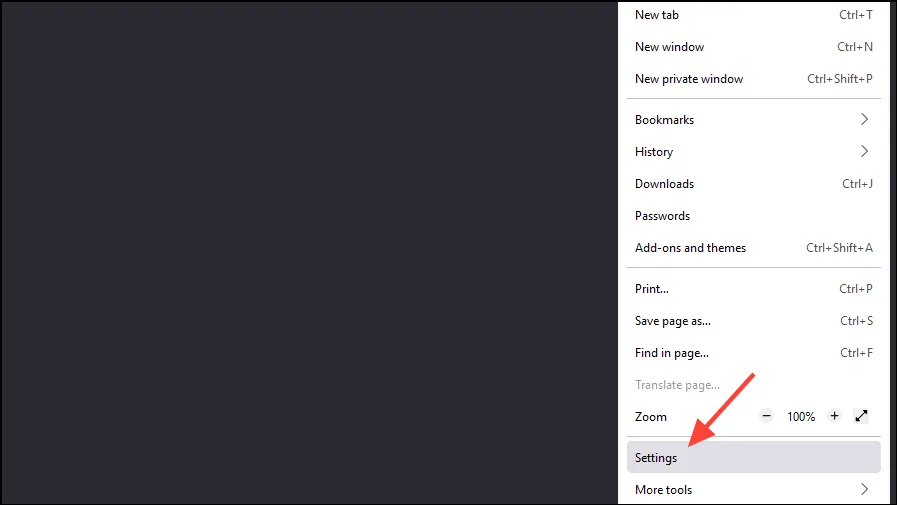
- В прозореца с настройки отидете до „Firefox Labs“, намиращ се в лявата странична лента.
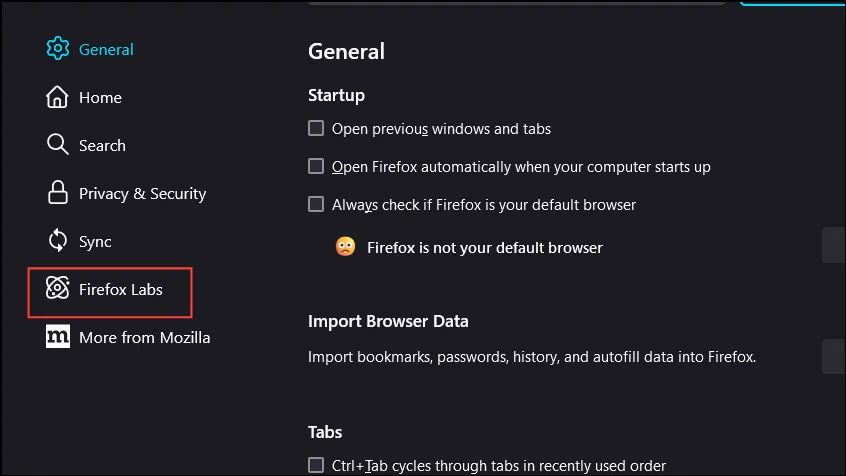
- Активирайте функцията, като поставите отметка на опцията „Картина в картината: автоматично отваряне при превключване на раздели“.
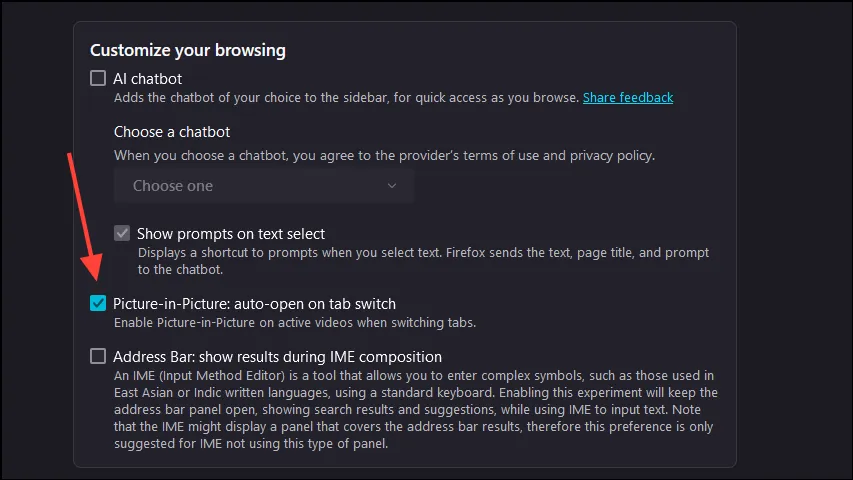
- За да проверите дали автоматичната картина в картината е активирана успешно, посетете платформа за стрийминг на видео като YouTube и стартирайте видеоклип.
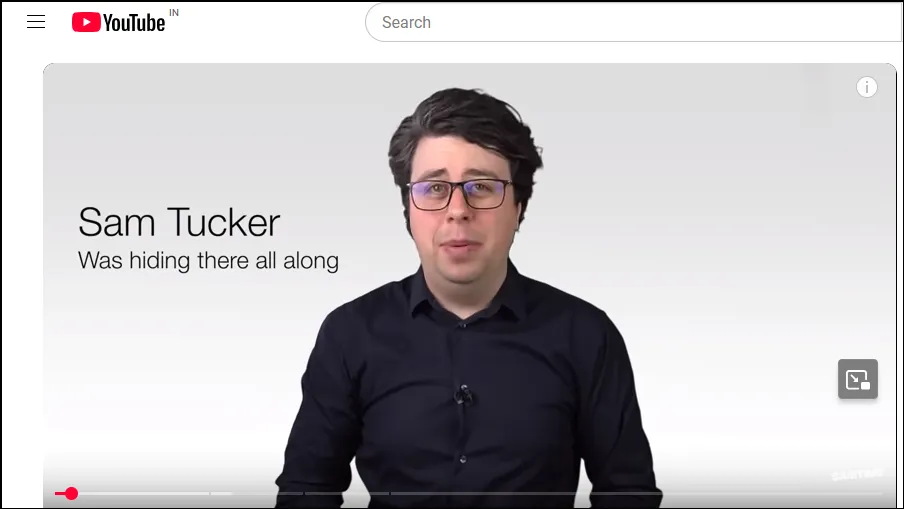
- Превключете към нов раздел и трябва да видите видеоклипа си да се възпроизвежда в плаващ прозорец. Този прозорец ще остане достъпен дори ако минимизирате браузъра или превключите към съвсем различно приложение.
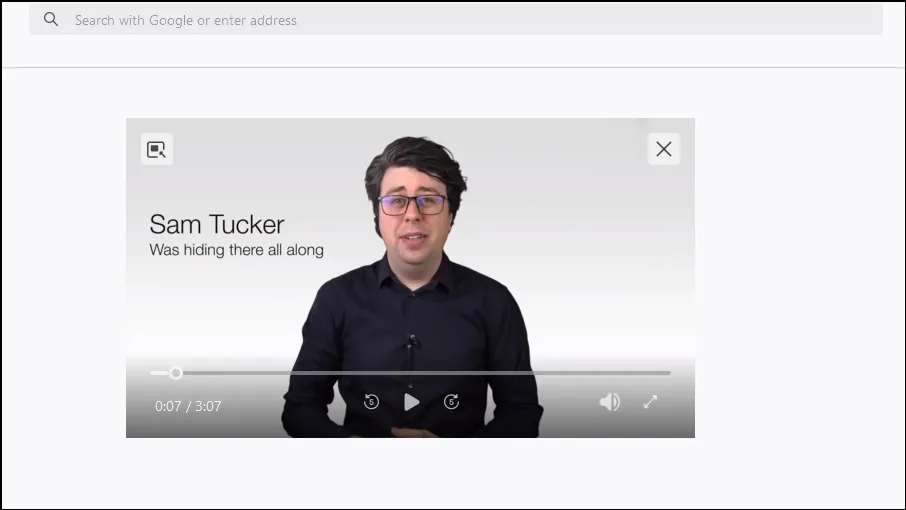
- Плаващият видео прозорец включва основни опции за управление като възпроизвеждане, пауза, търсене, заглушаване, преоразмеряване и цял екран. Когато се върнете на страницата на YouTube или на първоначалния сайт, прозорецът PiP ще се затвори и видеото ще се възобнови в главния прозорец на браузъра.
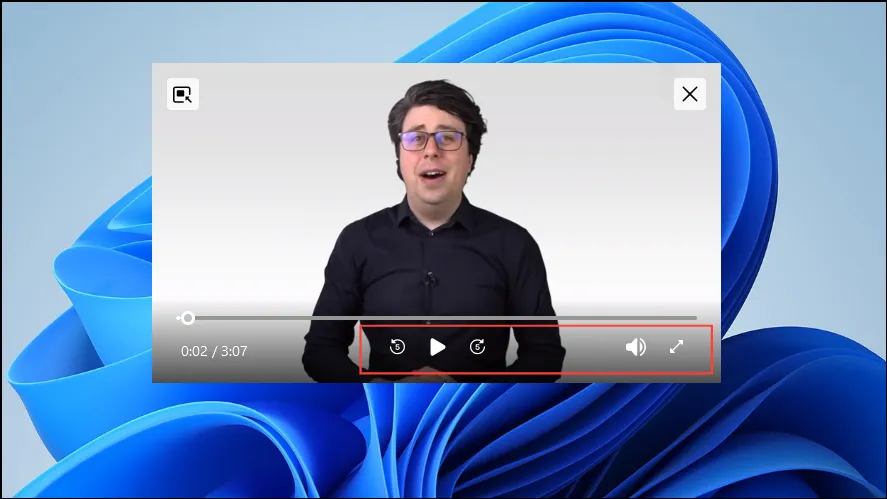
- Можете лесно да промените позицията на видеоклипа, като щракнете и плъзнете прозореца Картина в картината през екрана.
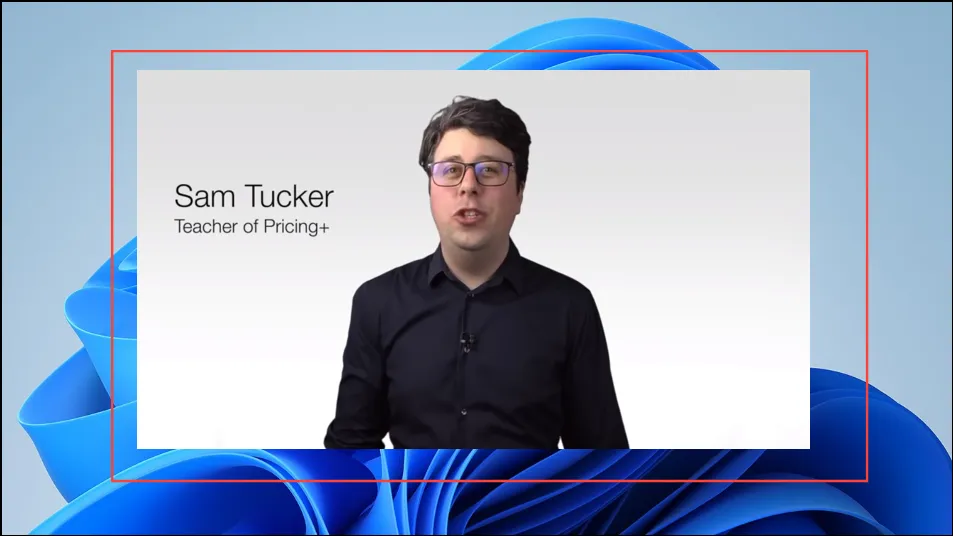
- За да се върнете към оригиналния раздел, където е започнал видеоклипът, просто щракнете върху бутона „Назад към раздела“, намиращ се в горния ляв ъгъл на прозореца PiP.
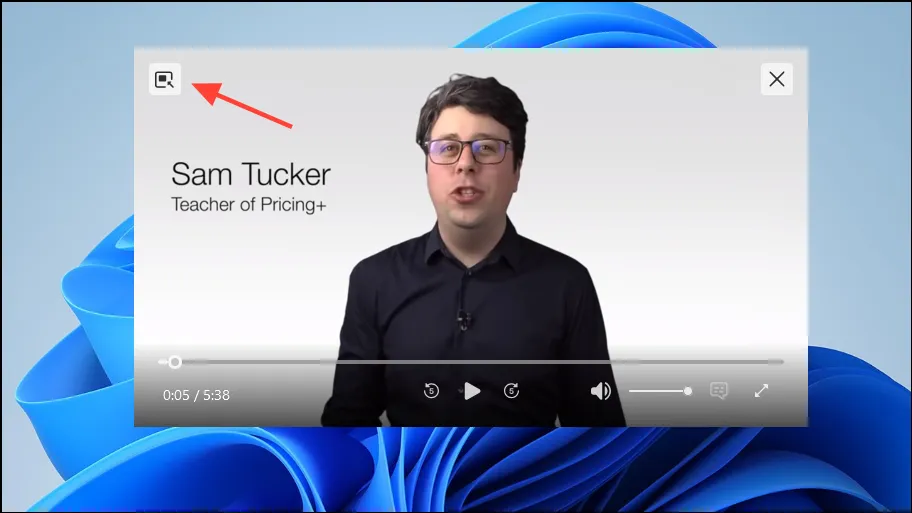
- Можете да промените размера на прозореца PiP, като плъзнете ъглите му. Имайте предвид, че преоразмеряването ще запази оригиналното съотношение и няма да позволи корекции в свободна форма.
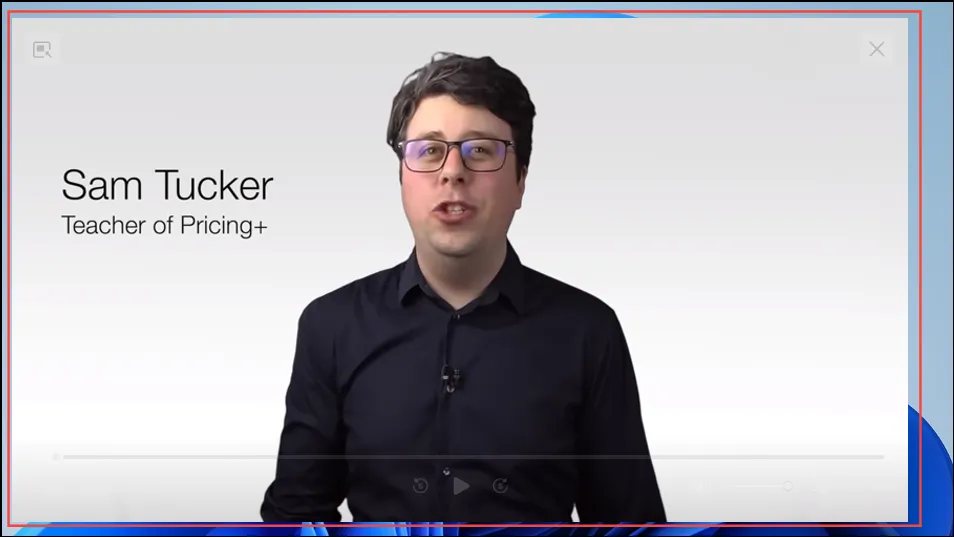
- За да затворите прозореца Картина в картината, задръжте курсора върху него и щракнете върху бутона „x“, който се появява в горния десен ъгъл.
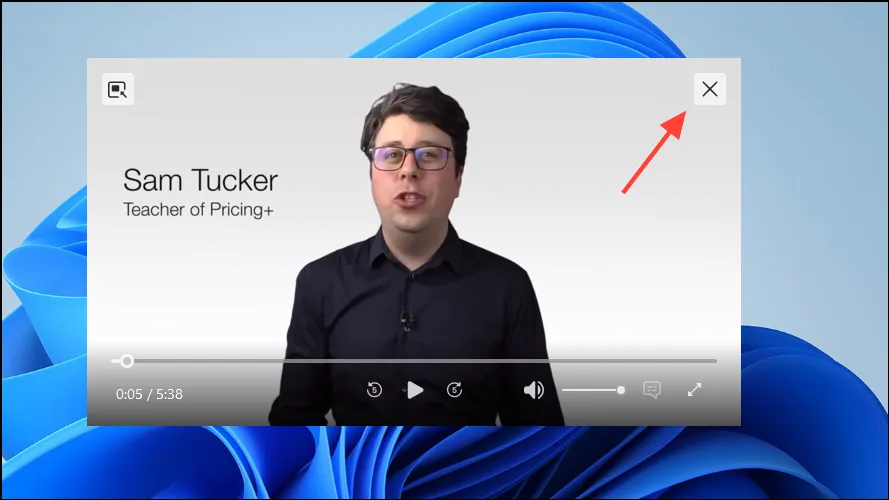
Ръчно активиране на картина в картина
Ако предпочитате видеоклиповете да не се отварят автоматично в режим PiP, можете ръчно да управлявате тази функция по няколко начина.
Метод 1: Използване на превключвателя за видео на вашия екран
- Отворете видеоклип на който и да е уебсайт във Firefox и задръжте курсора на мишката върху него. Ще се появи бутонът Картина в картина. Кликнете върху бутона „Изскачане на този видеоклип“.
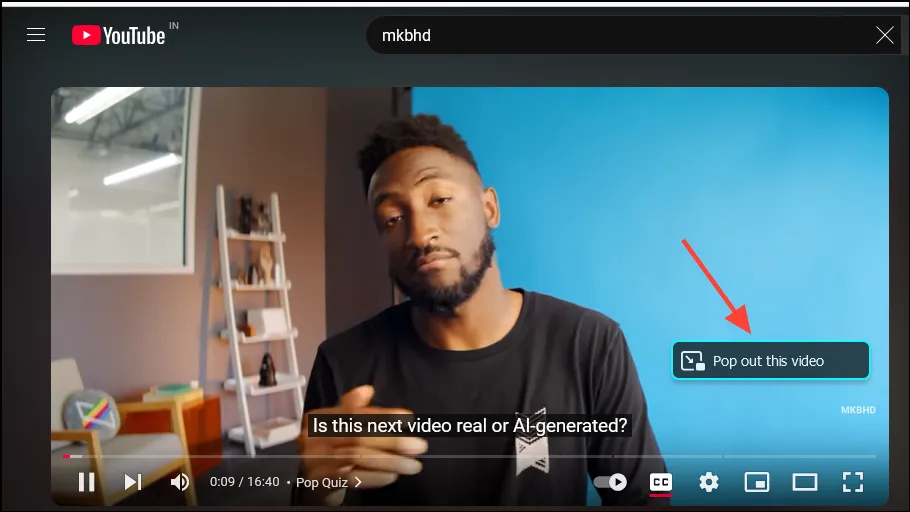
- Вашето видео ще започне да се възпроизвежда в режим Картина в картината в долния десен ъгъл на екрана, запазвайки същите опции за управление, както беше обяснено по-рано.
Метод 2: Чрез менюто с десен бутон
- Щракнете с десния бутон върху видеоклип, който се възпроизвежда във Firefox, и изберете „Гледайте в картина в картина“ от контекстното меню. Това меню също ви позволява да възпроизвеждате, поставяте на пауза, заглушавате, регулирате скоростта на възпроизвеждане, повтаряте видеото и влизате в режим на цял екран.
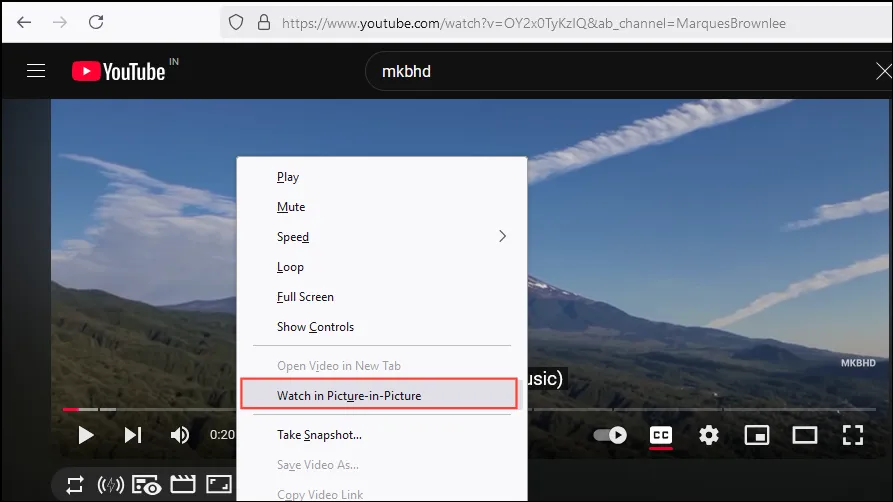
Метод 3: Използване на клавишни комбинации
Можете да активирате режим Картина в картина с помощта на клавишни комбинации във Firefox. Натиснете, Ctrl + Shift + ]за да превключите видеото във или извън режим PiP. Докато сте в този режим, можете да използвате други преки пътища за управление на възпроизвеждането.
Основни съображения
- Автоматичният режим Картина в картина изисква Firefox версия 130 или по-нова. По-старите версии поддържат само ръчно управление.
- Ако не забележите PiP контроли в плаващия прозорец, след като сте активирали автоматичното Картина в картината във Firefox, проверете секцията „Общи“ на вашите настройки и се уверете, че опцията „Активиране на видео контролите Картина в картината“ е избрана.
- Субтитрите и надписите също ще функционират в Картина в картината за поддържаните видеоклипове, но трябва да бъдат активирани в нормален режим на гледане, преди да превключите към PiP. За платформи като Netflix и YouTube субтитрите обикновено са активирани по подразбиране.
- Докато видеоклипът се възпроизвежда в режим Картина в картината, видеоплейърът ще остане на екрана ви независимо от другите дейности, но не можете да минимизирате прозореца PiP.
- Firefox също поддържа възпроизвеждане на множество видеоклипове едновременно в режим Картина в картина.
Вашият коментар